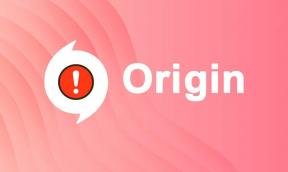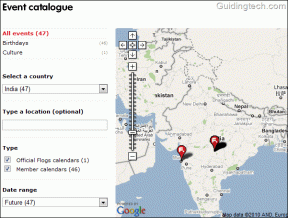Hur man döljer alla inlägg på Facebook från allmänheten eller vänner
Miscellanea / / October 04, 2023
Oavsett om du använder Facebook som en digital dagbok, affärsverktyg eller något annat, är inte alla inlägg avsedda för alla. Eller så kanske du inte relaterar till dina tidigare inlägg längre. Oavsett vilket kan du dölja några eller alla inlägg på Facebook med några enkla steg. Låt oss se hur.

Det kan vara så att du vill hålla din Facebook-aktivitet privat eller helt enkelt rensa upp din tidslinje. Tack och lov, Facebook underlättar flera alternativ, från skapa en begränsad lista att dölja framtida eller nya och tidigare inlägg från Facebooks tidslinjer.
Hur man döljer tidigare inlägg på Facebook
Den goda nyheten är att du kan hantera synligheten för tidigare upplagt innehåll. Du kan antingen,
- Begränsa tidigare inlägg – Ett praktiskt alternativ för att begränsa inläggen till enbart dina vänner. De kommer inte att vara tillgängliga för allmänheten senare.
- Byt målgrupp – Du kan ställa in bara mig på alla inlägg på Facebook för att dölja dem eller till och med göra alla offentliga eller endast vänner.
- Arkivera inlägg - Precis som arkivera meddelanden i Facebook Messenger, kan du dölja inlägget för dig och publiken. Du kan avarkivera den när du vill.
- Papperskorgen inlägg – Om du vill ha ett rent blad eller inte vill se vissa gamla inlägg kan du radera Facebook-inlägg i rad.
- Dölj från profilen – Som namnet antyder döljer det helt enkelt tidigare inlägg från Facebooks tidslinje. Du kan betrakta det som ett alternativ till inställningen "Bara jag".
Begränsa alla tidigare inlägg till vänner endast på Facebook
Innan vi fortsätter, här är några saker att tänka på,
- Du kan inte ångra det helt – Om du vill ändra publiken senare måste du göra det för enskilda inlägg.
- För tidigare inlägg med en anpassad målgrupp – Säg nära vänner eller vänner utom bekanta, etc., funktionen kommer inte att påverka deras publik.
- Taggade inlägg – Den taggade personen (oavsett om de är dina vänner eller inte) kommer fortfarande att kunna se dessa inlägg. Plus, om du har tillåtit deras publik att se inlägget, kan de.
- Inlägg du är taggad i – Du kan inte kontrollera publiken för någon annans inlägg. Funktionen styr bara publiken för dina inlägg.
- Delade inlägg – Om du har delat någon annans inlägg kommer funktionen inte att påverka publiken. De kan endast ändras av den person som först har postat.
Från Facebook-appen på iPhone eller Android-enheter
Steg 1: Starta Facebook-appen och tryck på ikonen med tre rader längst ner till höger (iOS) eller uppe till höger (Android).
Steg 2: Här, rulla ner och välj Inställningar och sekretess och tryck sedan på Inställningar.
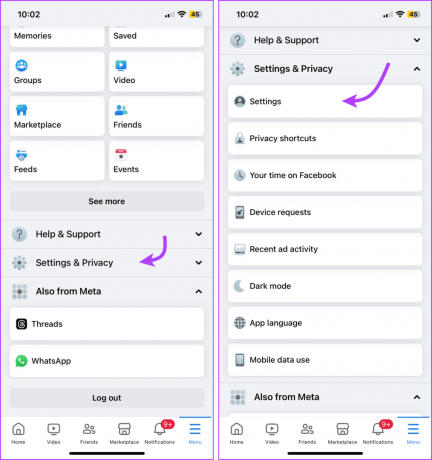
Steg 3: Rulla ned till avsnittet Målgrupp och synlighet och tryck på Inlägg.
Steg 4: Tryck sedan på "Begränsa vem som kan se tidigare inlägg."
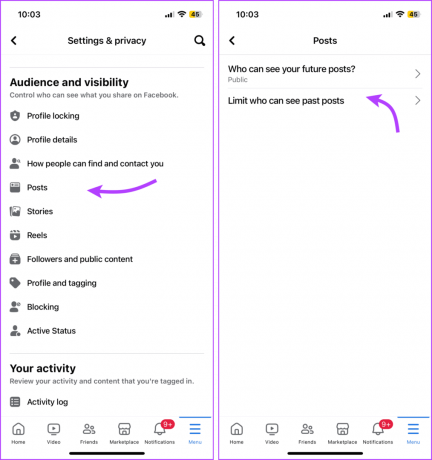
Steg 5: Tryck på Begränsa tidigare inlägg och sedan på Begränsa tidigare inlägg igen för att bekräfta åtgärden.
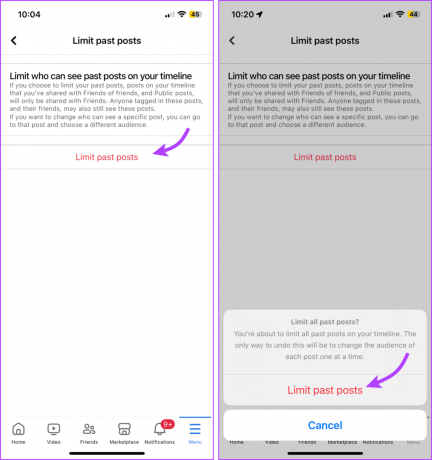
Begränsa tidigare inlägg från Facebook-webben
Steg 1: Öppna Facebook i den webbläsare du väljer.
Steg 2: Klicka på profilbilden i det övre högra hörnet.
Steg 3: Välj Inställningar och sekretess → Inställningar.
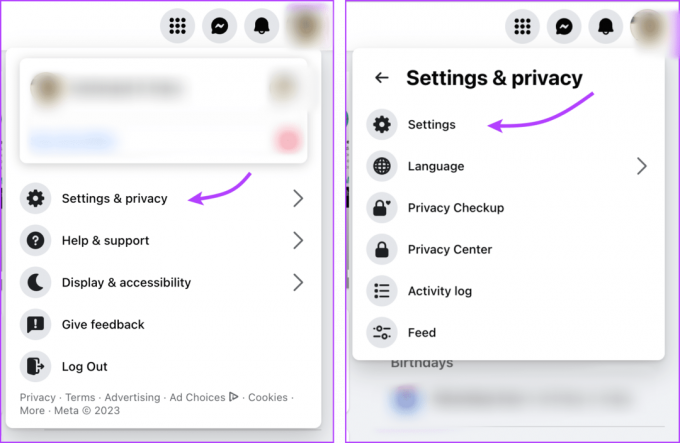
Steg 4: I avsnittet Inställningar väljer du Sekretess i den vänstra kolumnen.
Steg 5: Här, under Din aktivitet, klickar du på Begränsa tidigare inlägg bredvid alternativet "Begränsa publiken för inlägg som du har delat med vänners vänner eller Offentligt?".

Steg 6: Klicka på Begränsa tidigare inlägg och sedan på Begränsa tidigare inlägg

Ändra målgrupp för tidigare inlägg på Facebook
Kom ihåg att du bara kan ändra publiken och dölja inläggen du har skapat på Facebook. Och även om du inte kan ändra publiken för någon annans inlägg som du har delat, kan du dölja dem från din profil.
Ändra målgrupp för alla eller vissa inlägg via Facebook-appen
Steg 1: Öppna Facebook → ikon med tre rader → Inställningar och sekretess → Inställningar.
Steg 2: Här bläddrar du ned till Din aktivitet och väljer Aktivitetslogg.
Steg 3: Tryck på "Din aktivitet på Facebook" för att öppna rullgardinsmenyn.
Steg 4: Välj Hantera inlägg.
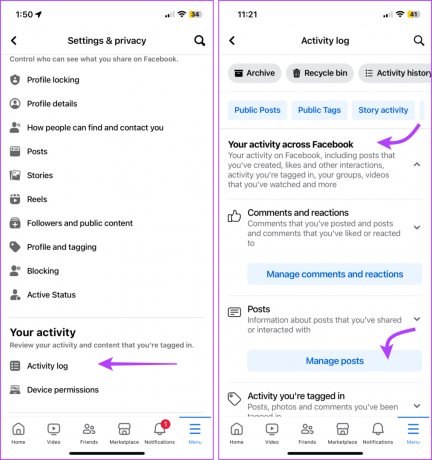
Steg 5: Här trycker du på Filter från toppen av sidan och väljer något av alternativen,
- Kategorier
- Datum

Notera: Vi väljer Kategorier → "Dina inlägg, incheckningar, foton och videor".
Steg 6: Här väljer du Alla högst upp på sidan eller så kan du välja dem individuellt.
Steg 7: Tryck på ikonen med tre punkter.
Steg 8: Välj Ändra målgrupp.

Steg 9: Tryck på Ändra målgrupp igen och välj sedan mellan följande,
- offentlig
- Vänner
- Bara jag
Steg 10: Välj Ändra för att bekräfta åtgärden.
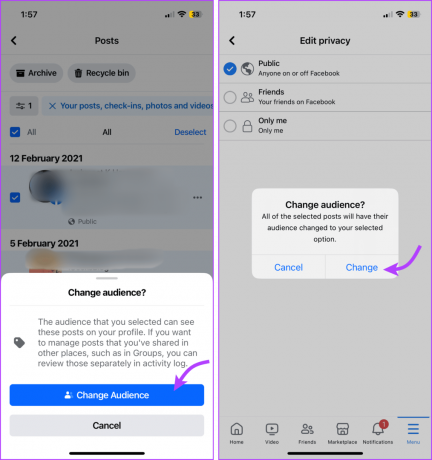
Hantera tidigare inlägg Synlighet från Facebook Web
Steg 1: Öppna Facebook → Profilbild → Inställningar & sekretess → Aktivitetslogg.
Steg 2: Välj "Din aktivitet på Facebook" och välj sedan Inlägg.
Steg 3: Välj här en kategori (vi väljer "Dina inlägg, incheckningar, foton och videor").

Steg 4: Klicka på Alla uppifrån eller välj inläggen.
Steg 5: Välj Ändra målgrupp och välj något av följande,
- offentlig
- Vänner
- Bara jag
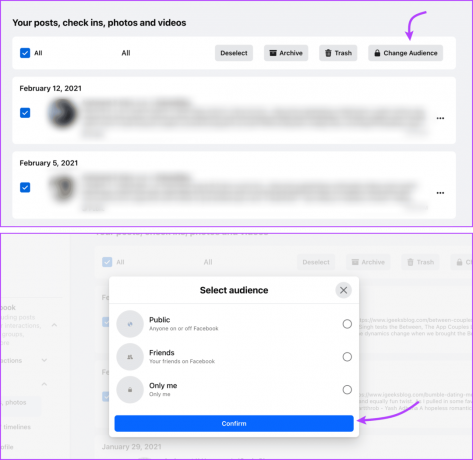
Arkivera eller kasta gamla inlägg på Facebook
Notera: Du kan inte använda arkivering för att dölja alla inlägg från din Facebook-tidslinje. Innehåll som delas av andra, kommentarer etc. kan inte arkiveras. Du kan antingen ta bort dem permanent eller dölja dem från din profil. Här är hur.
Arkivera eller ta bort gamla inlägg från Facebooks mobilapp
Steg 1: Öppna Facebook → ikon med tre rader → Inställningar och sekretess → Inställningar.
Steg 2: Gå till Aktivitetslogg och tryck på "Din aktivitet på Facebook" för att öppna rullgardinsmenyn.
Steg 3: Välj Hantera inlägg och sedan Filter. Välj något av de tillgängliga alternativen.
Steg 4: Välj Alla eller några av inläggen enligt dina önskemål.
Steg 5: Här, tryck
- Arkivera och sedan Flytta till Arkiv för att bekräfta.
- Papperskorgen och flytta sedan till papperskorgen för att bekräfta.

Saker att komma ihåg,
- Om du avarkiverar – Inlägget kommer att vara synligt för den valda publiken innan du flyttar det till arkivet.
- Återställ inlägg från papperskorgen – Facebook förvarar inläggen i papperskorgen i högst 30 dagar, varefter de raderas automatiskt. Du kan återställa eller arkivera inlägget inom 30 dagar.
Använd Facebook Web för att arkivera eller ta bort inlägg
Öppna Facebook → profilbild → Inställningar och sekretess → Inställningar → Aktivitetslogg → 'Din aktivitet på Facebook' → Inlägg → välj en kategori → klicka på Alla uppifrån eller välj inläggen. Välj nu,
- Arkivera och sedan Flytta till arkiv, eller
- Papperskorgen och sedan Flytta till papperskorgen.
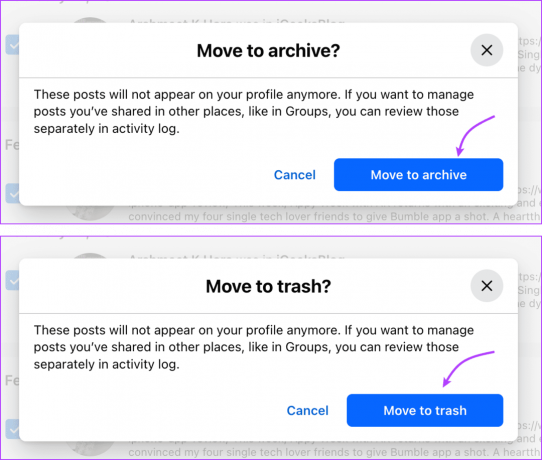
Dölj tidigare inlägg från profilen
Funktionen Göm från profil är ett snyggt sätt att dölja din aktivitet, som videoklipp som du har sett, mottagna kommentarer, gillade inlägg, etc. Du kan också dölja tidigare inlägg från Facebooks tidslinje. Följ instruktionerna nedan för att göra det,
Från mobilappen
Öppna Facebook → ikon med tre rader → Inställningar och sekretess → Inställningar → "Din aktivitet på Facebook" → Hantera inlägg. Tryck här på ikonen med tre punkter bredvid innehållet du vill dölja och välj Dölj från profil.
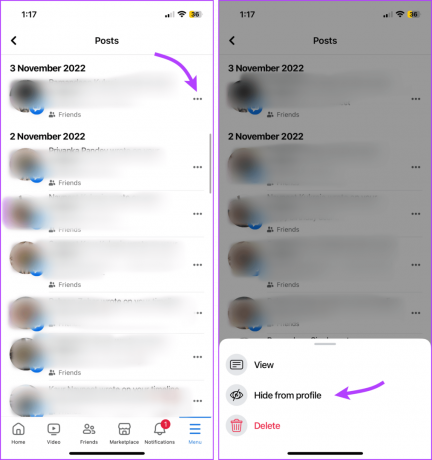
Från Facebook Web
Öppna Facebook → profilbild → Inställningar och sekretess → Inställningar → Aktivitetslogg → "Din aktivitet på Facebook" → Inlägg. Klicka på ikonen med tre punkter bredvid innehållet och välj Dölj från profil.
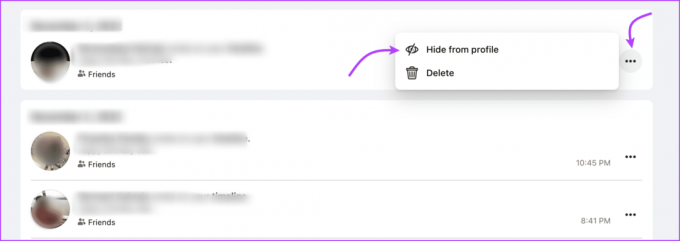
Hantera synlighetsinställningar för nya inlägg
Även om du alltid kan hantera inläggens synlighet innan du lägger upp dem, kan du också ställa in ett standardalternativ. Oavsett om du vill dölja inlägget, d.v.s. ställa in bara mig på alla inlägg eller begränsa dina framtida Facebook-inlägg till dina nära vänner, kan allt göras. Här är hur.
På mobilen
Öppna Facebook-appen → ikon med tre rader → Inställningar och sekretess → Inställningar → Inlägg under avsnittet Målgrupp och synlighet → välj "Vem kan se dina framtida inlägg". Här kan du välja mellan,
- offentlig
- Vänner
- Vänner utom
- Specifika vänner (tryck på mer för dessa alternativ)
- Bara jag
- Se alla (för att se och välja din anpassade lista)
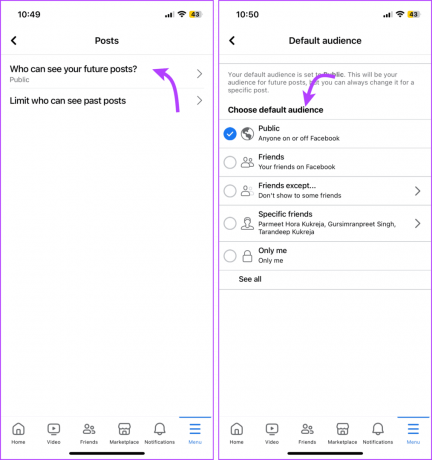
På webben
Öppna Facebook → profilbild → Inställningar & sekretess → Inställningar → Sekretess (från den vänstra kolumnen). Klicka här på Redigera bredvid 'Vem kan se dina framtida inlägg?' och välj något av följande från rullgardinsmenyn,
- offentlig
- Vänner
- Vänner utom
- Specifika vänner
- Bara jag
- Se alla (för att se och välja din anpassade lista)
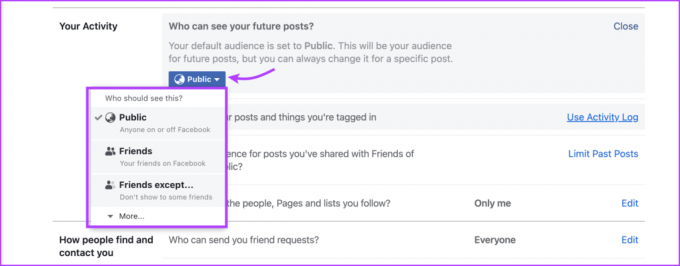
Hantera gamla och nya Facebook-inlägg
När vi avslutar den här guiden har du förhoppningsvis fått värdefulla insikter om hur du hanterar synligheten för dina Facebook-inlägg. Oavsett om ditt mål är att dölja alla inlägg på Facebook, arkivera dem, begränsa tidigare inlägg eller se till att inget inlägg är tillgängligt för allmänheten, ger Facebook dig möjlighet att göra det.
Men att ha så många alternativ kan bli förvirrande. Så om du inte är säker på någon av de ovan nämnda inställningarna eller om du har problem med att implementera dem, dela dina farhågor i kommentarsektionen.